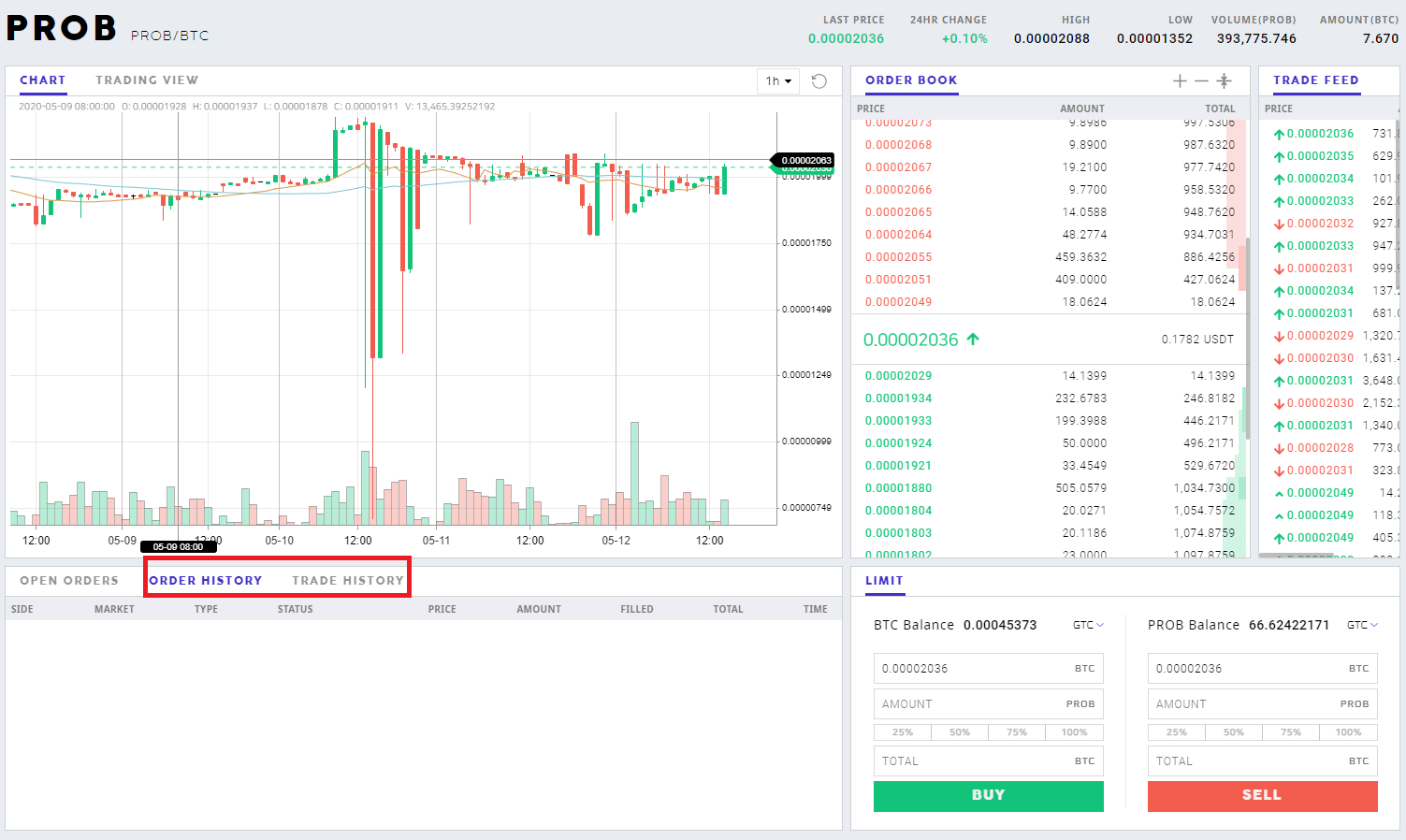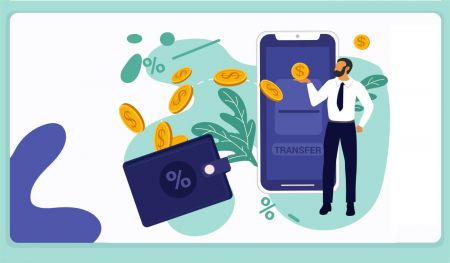Cara Mendaftar dan Berdagang Kripto di ProBit Global
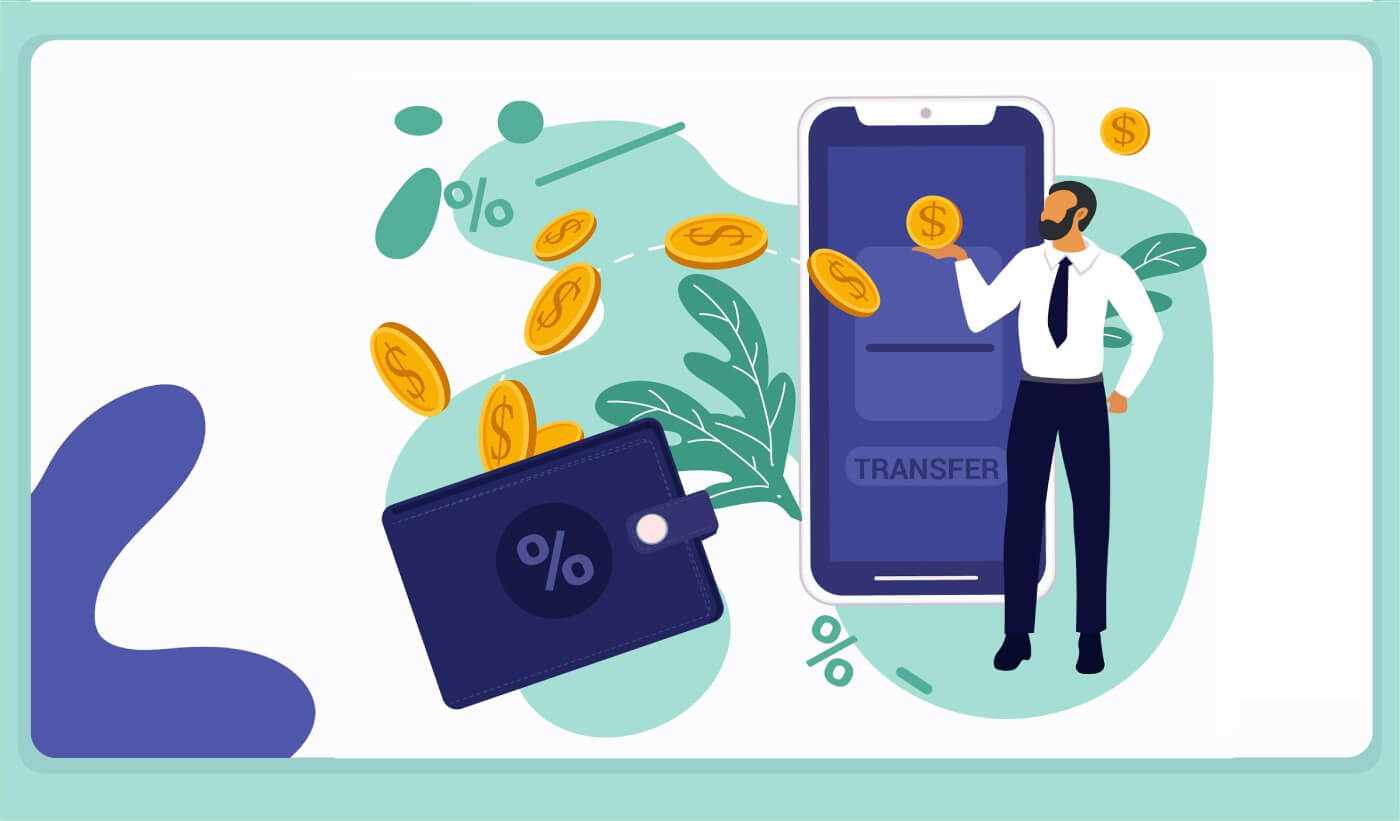
Cara Mendaftar di ProBit
Cara Mendaftar Akaun ProBit【PC】
Masukkan probit.com , anda sepatutnya melihat halaman yang serupa dengan di bawah. Klik pada butang " Daftar " di sudut kanan atas. Kami menyokong pengguna untuk mendaftarkan akaun dengan alamat e-mel.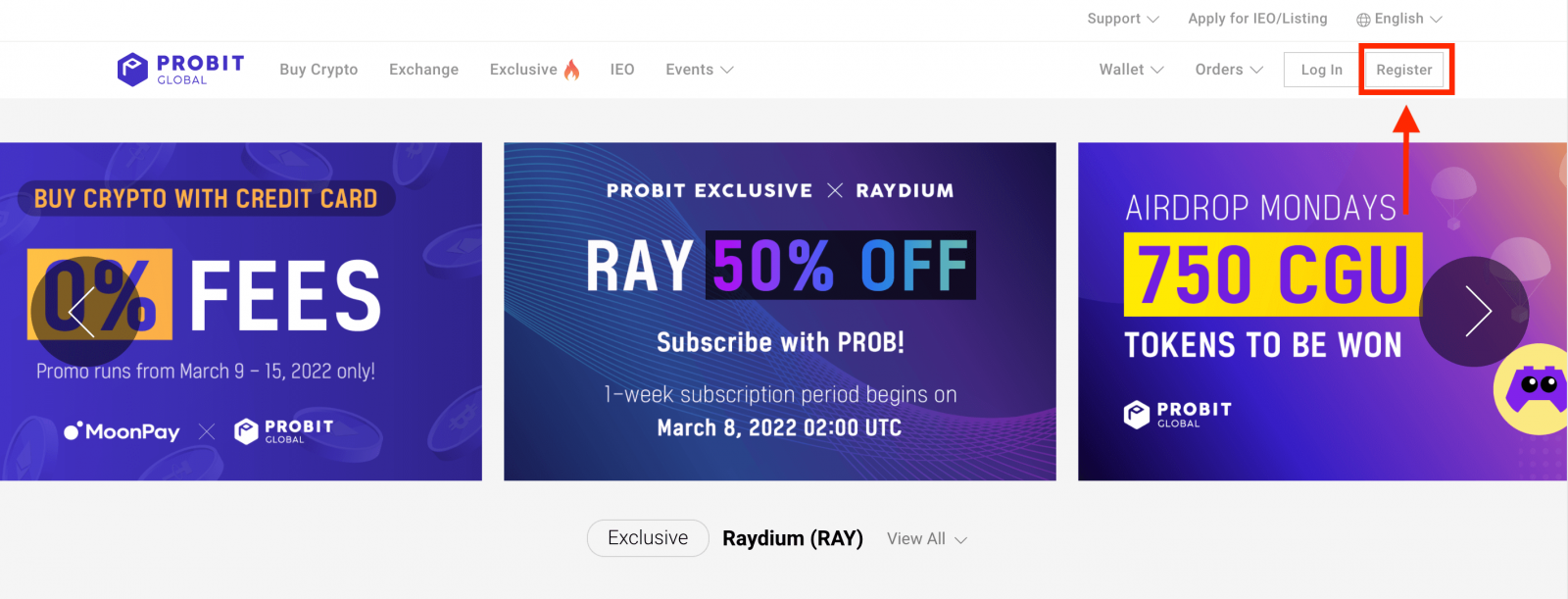
- Masukkan alamat E-mel anda
- Kemudian tetapkan kata laluan log masuk
- Baca dan setuju dengan "Syarat Penggunaan"
- Klik butang "Daftar".
Sila gunakan kata laluan selamat yang mengandungi sekurang-kurangnya 1 huruf besar, huruf kecil, nombor dan aksara khas.
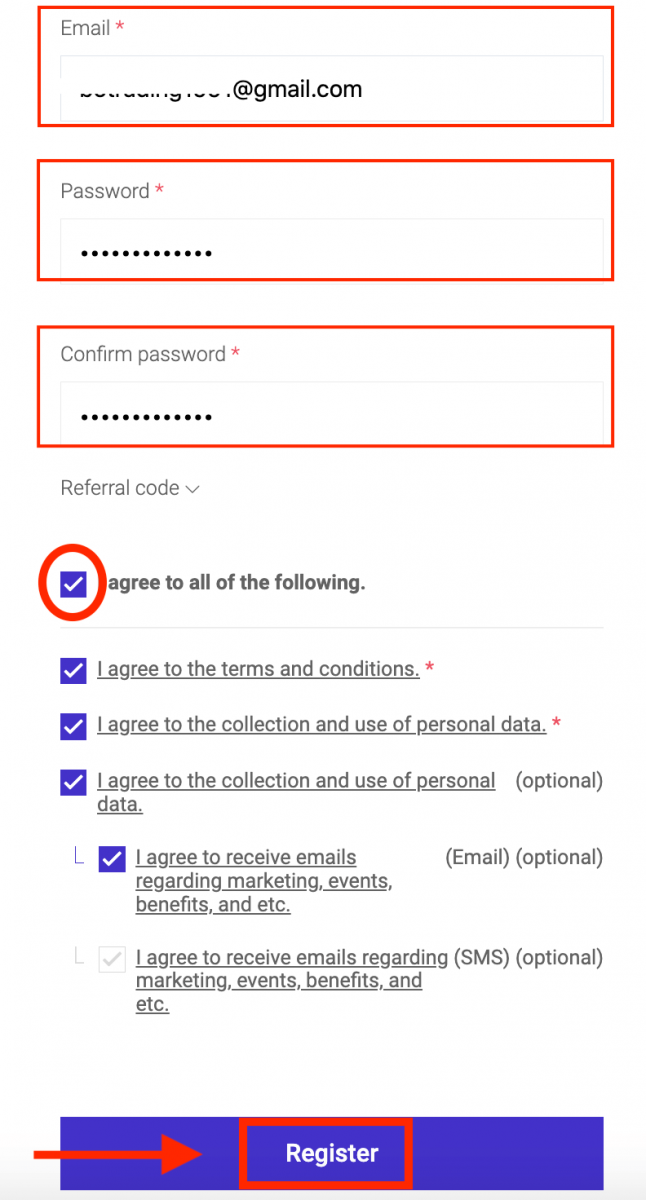
Tunggu kod pengesahan e-mel dihantar ke peti mel anda dan masukkan kod pengesahan yang anda terima. Klik butang "Sahkan".
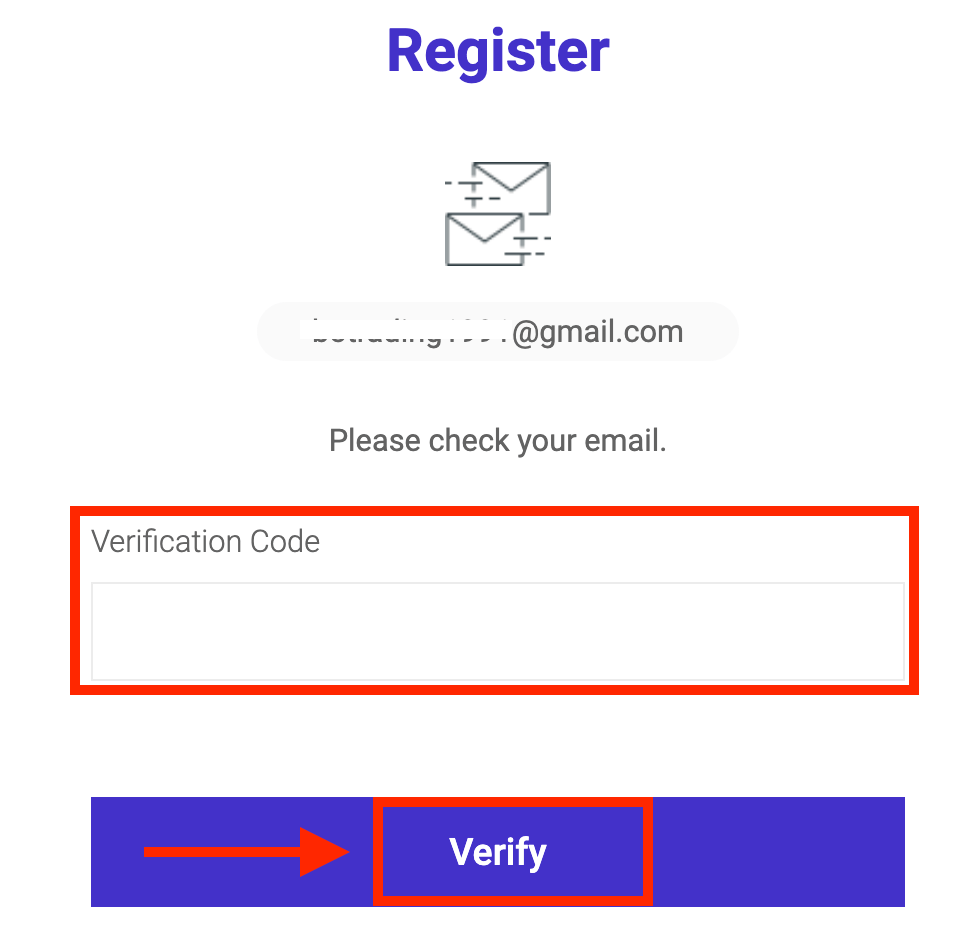
Tahniah kerana anda telah melengkapkan pendaftaran dan boleh log masuk untuk menggunakan ProBit sekarang.
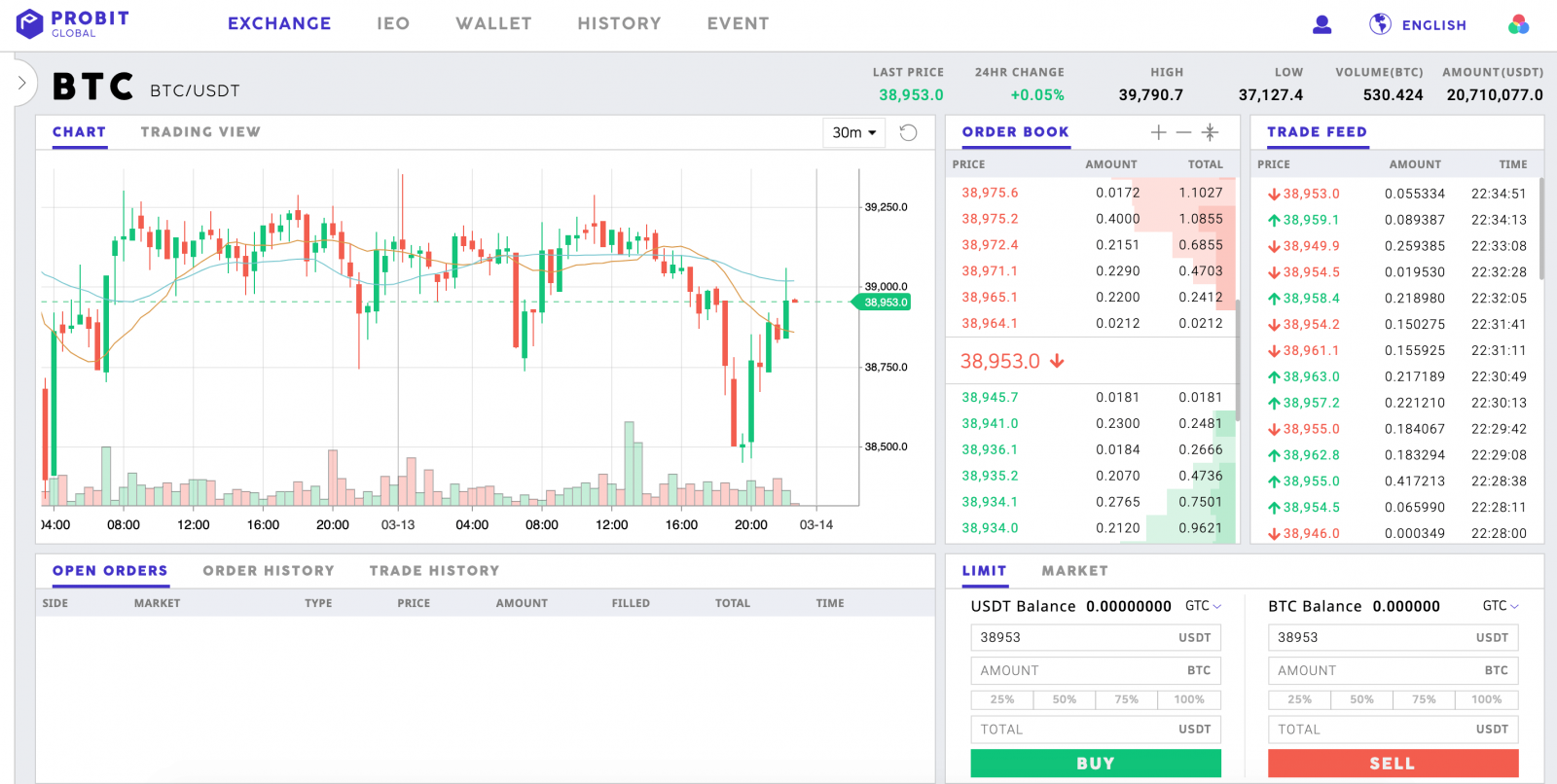
Cara Mendaftar Akaun ProBit【APP】
Buka aplikasi ProBit dan ketik [Sila log masuk]. Kami menyokong pengguna untuk mendaftarkan akaun dengan alamat e-mel.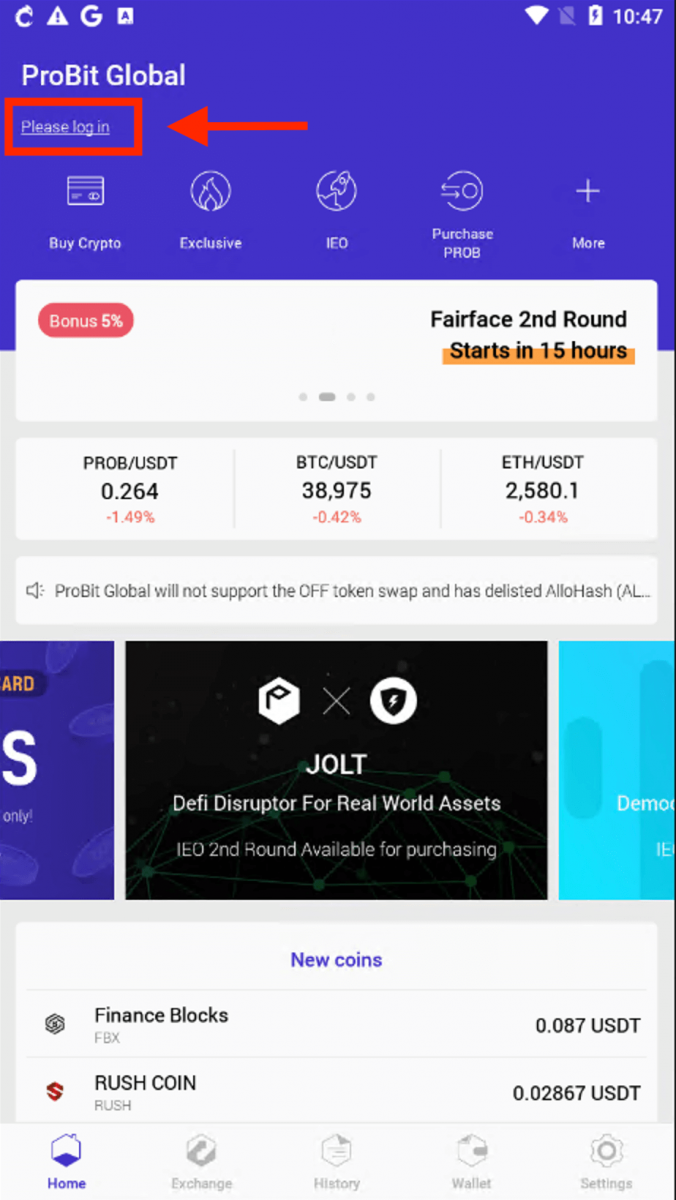
Ketik [Daftar].
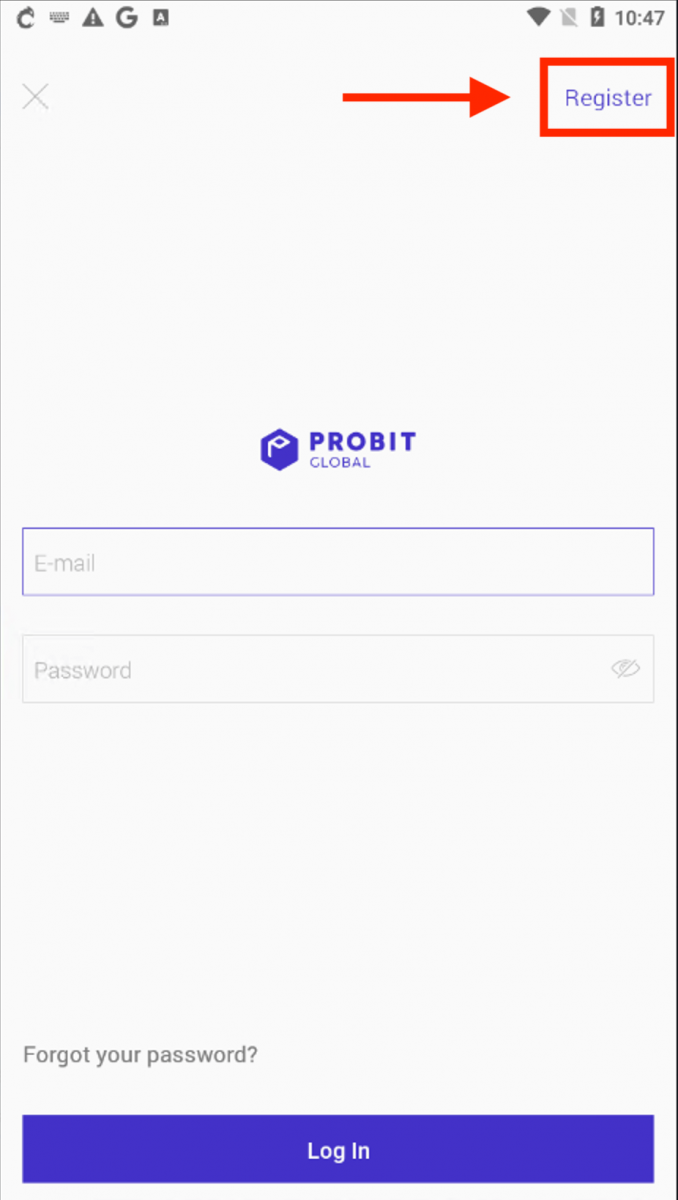
Baca dan setuju dengan "Syarat Penggunaan".
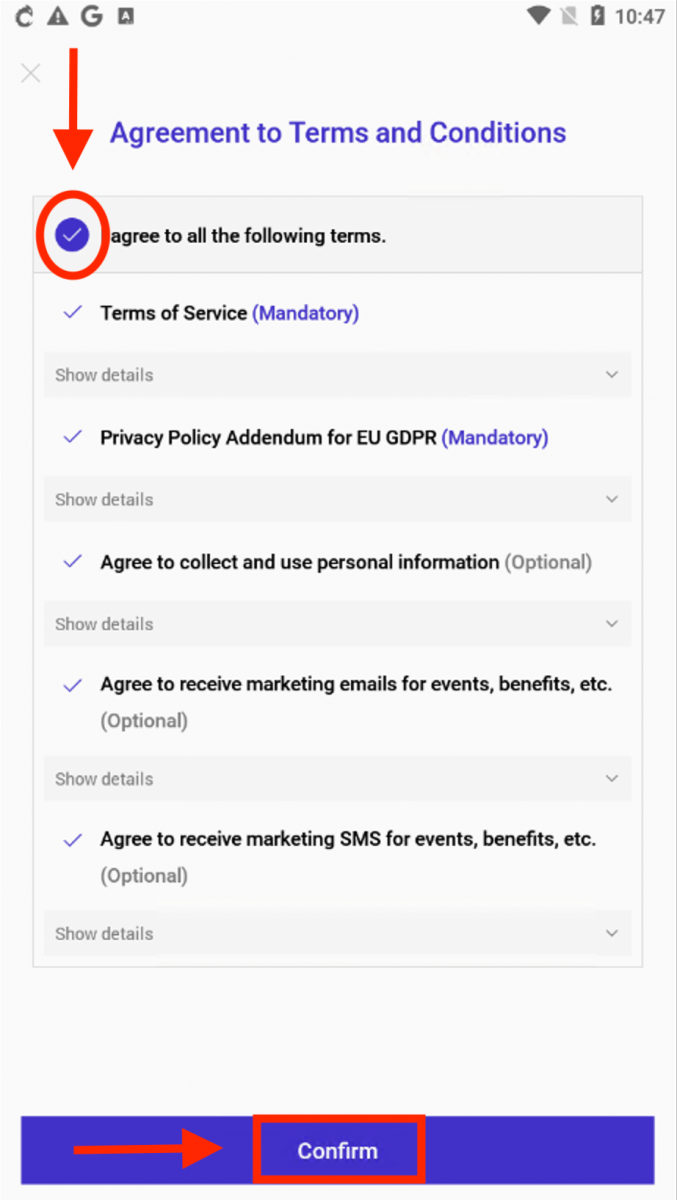
- Masukkan alamat E-mel anda
- Tetapkan kata laluan log masuk anda
- Klik butang "Seterusnya".
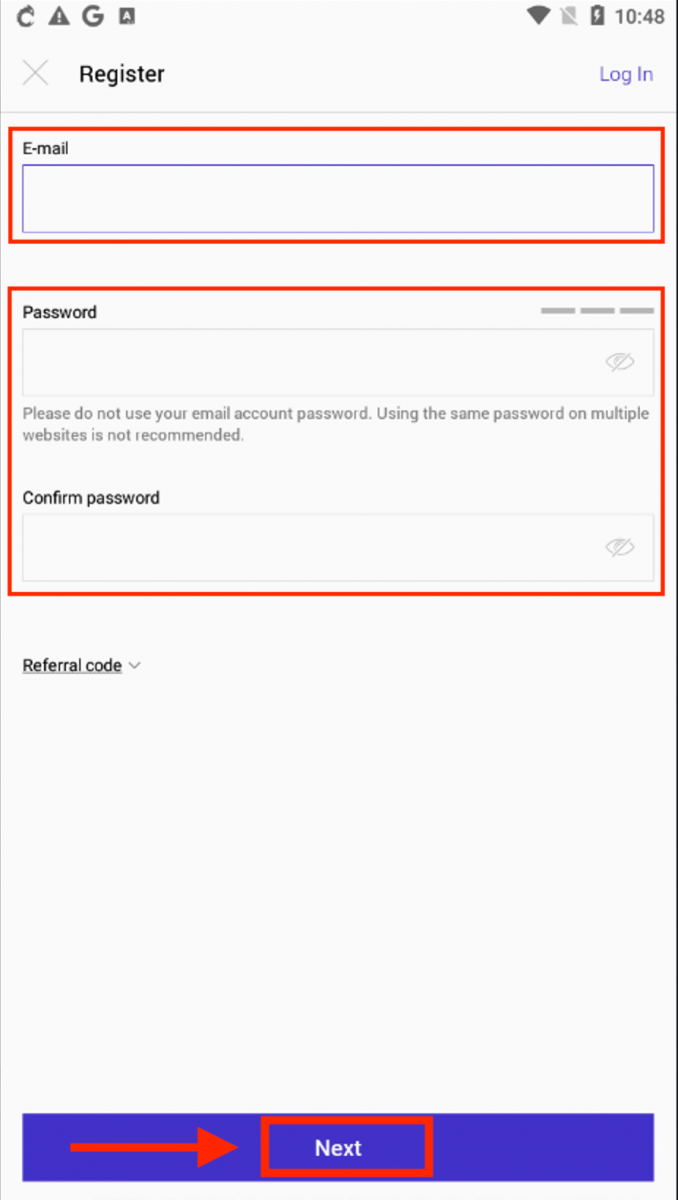
Tunggu kod pengesahan e-mel dihantar ke peti mel anda dan masukkan kod pengesahan yang anda terima. Kemudian ketik "Sahkan".
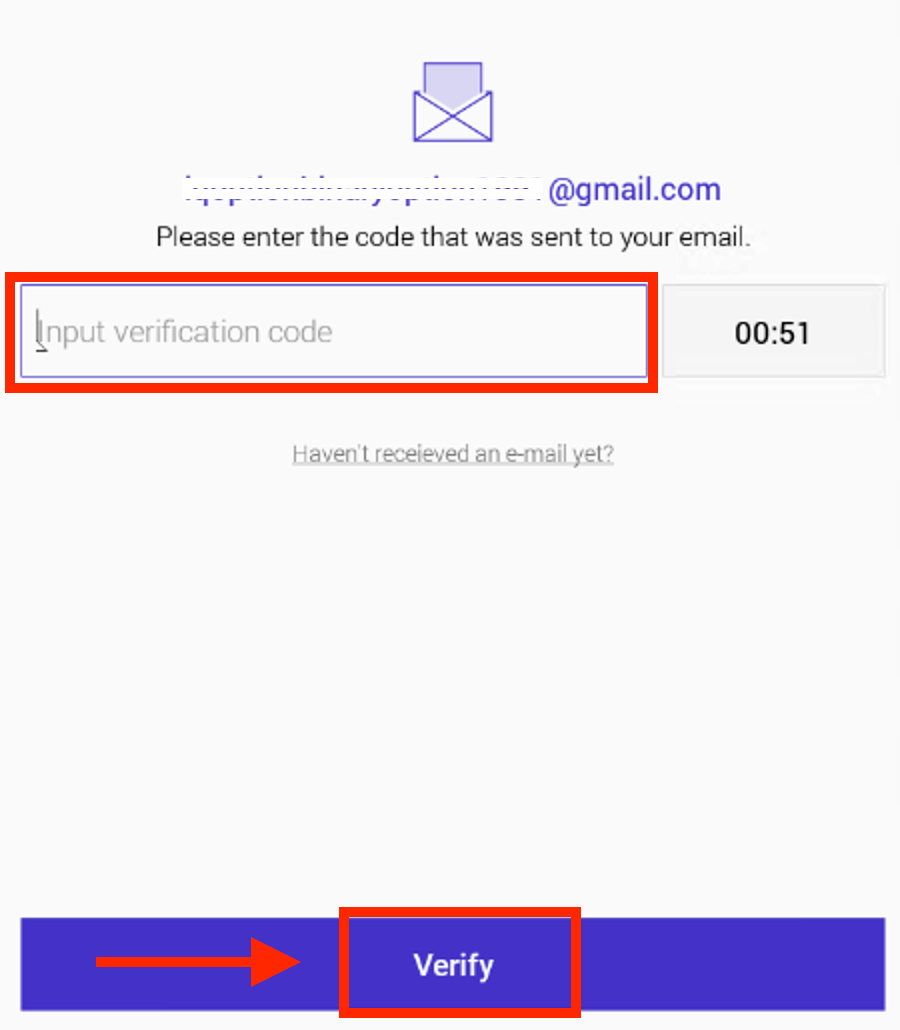
Tahniah kerana anda telah melengkapkan pendaftaran dan boleh menggunakan ProBit sekarang.
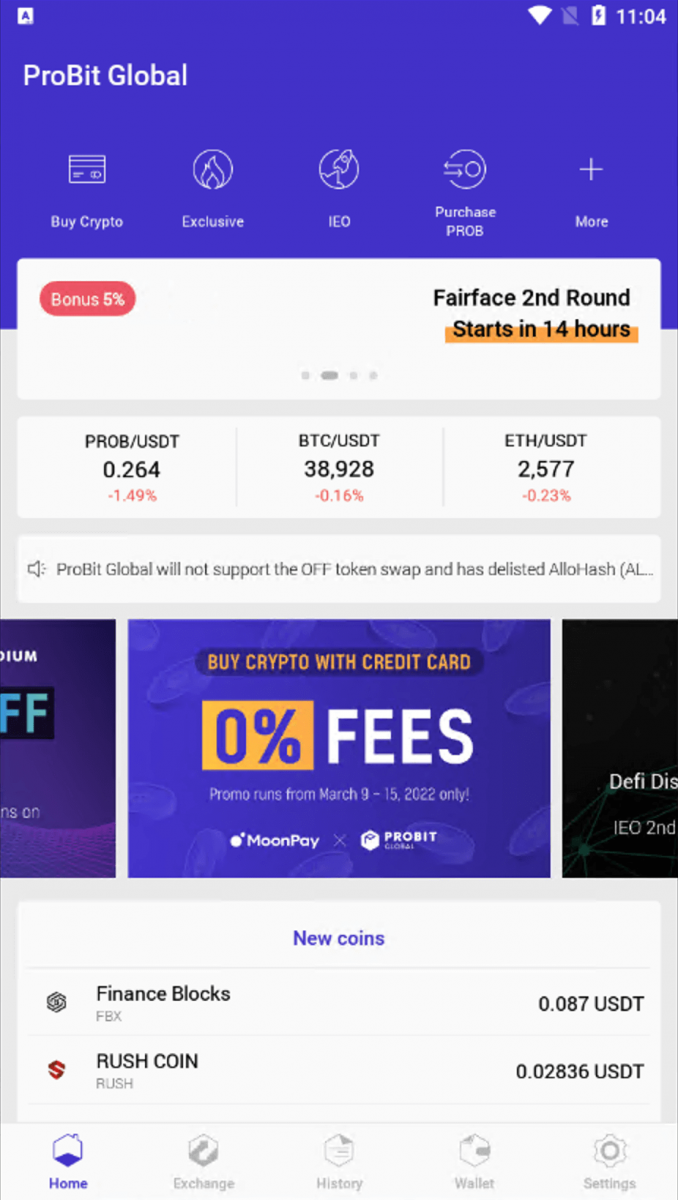
Bagaimana untuk Muat Turun APP ProBit untuk Android?
1. Lawati probit.com dan anda akan menemui "Muat Turun" di bahagian bawah halaman, atau anda boleh melawati halaman muat turun kami: https://www.probit.com/en-us/download-app .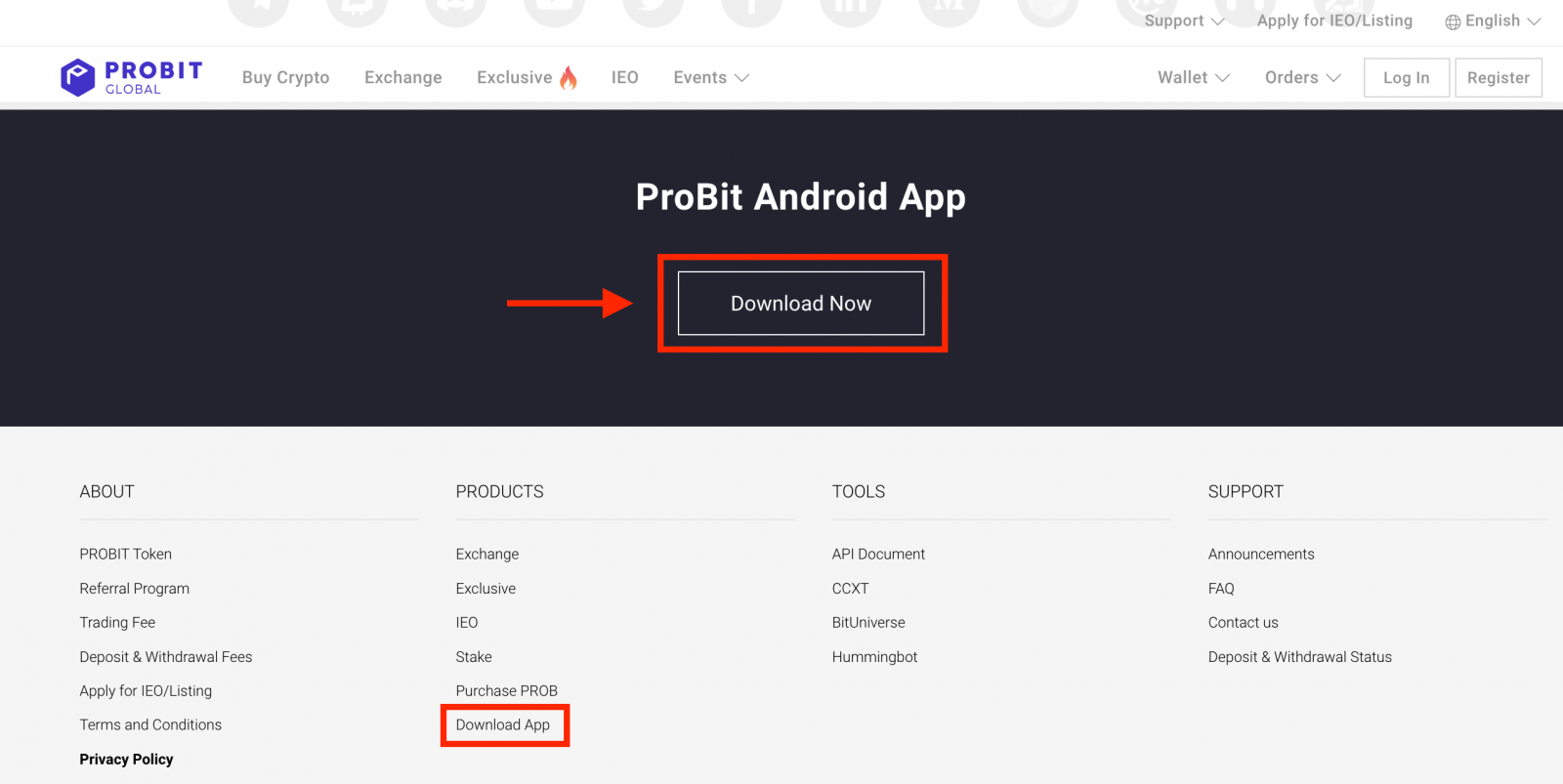
Apl mudah alih untuk Android boleh dimuat turun di gedung Google Play: https://play.google.com/store/apps/details?id=com.probit.app.android2.release.global .
2. Tekan "Pasang" untuk memuat turun dan memasangnya.
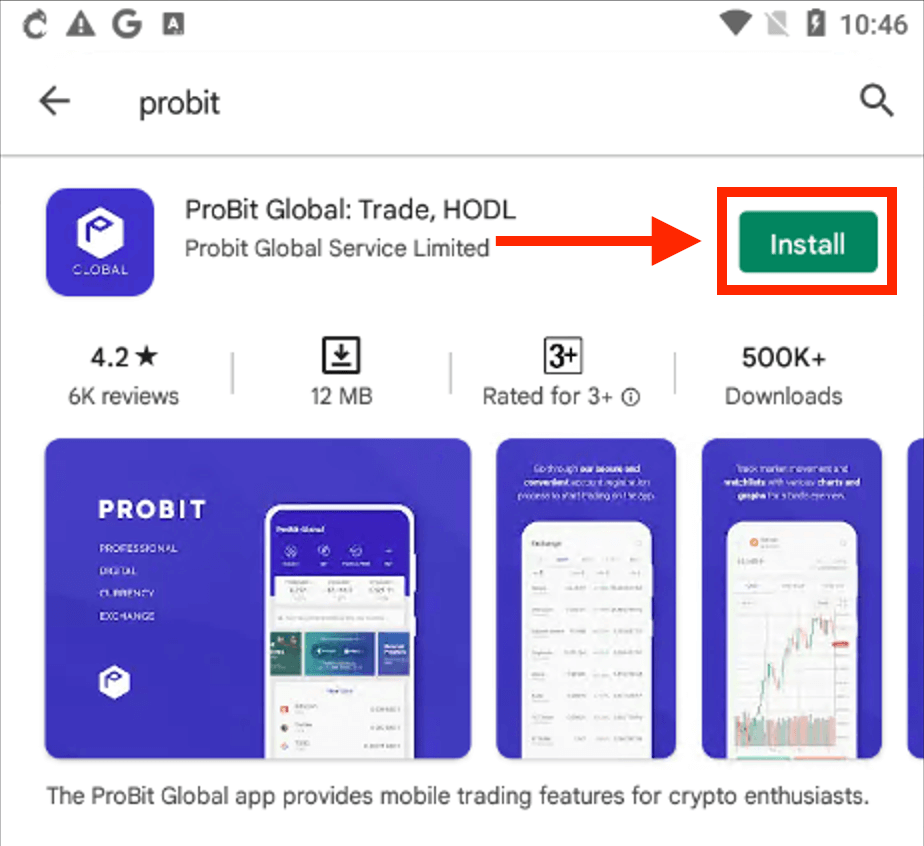
3. Tekan "Buka" untuk melancarkan Apl ProBit anda untuk bermula.
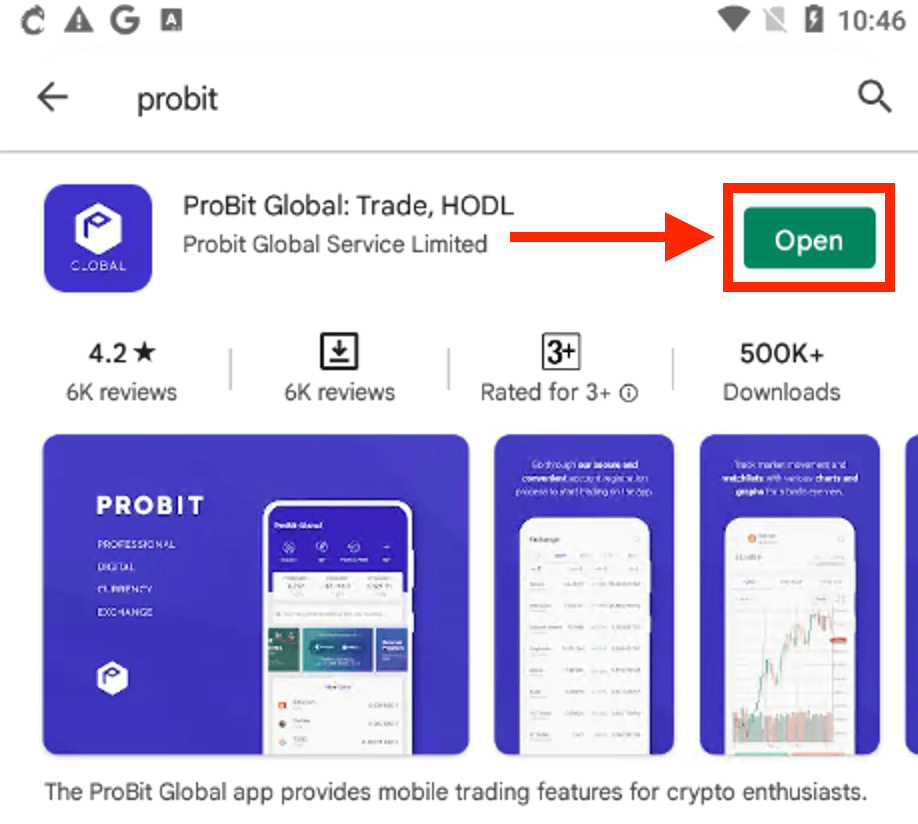
Bagaimana untuk Berdagang Kripto di ProBit
Bagaimana untuk melaksanakan Perdagangan
1. Sebaik sahaja anda telah mendepositkan dana yang mencukupi ke dalam akaun anda untuk memulakan dagangan, klik "Pertukaran".
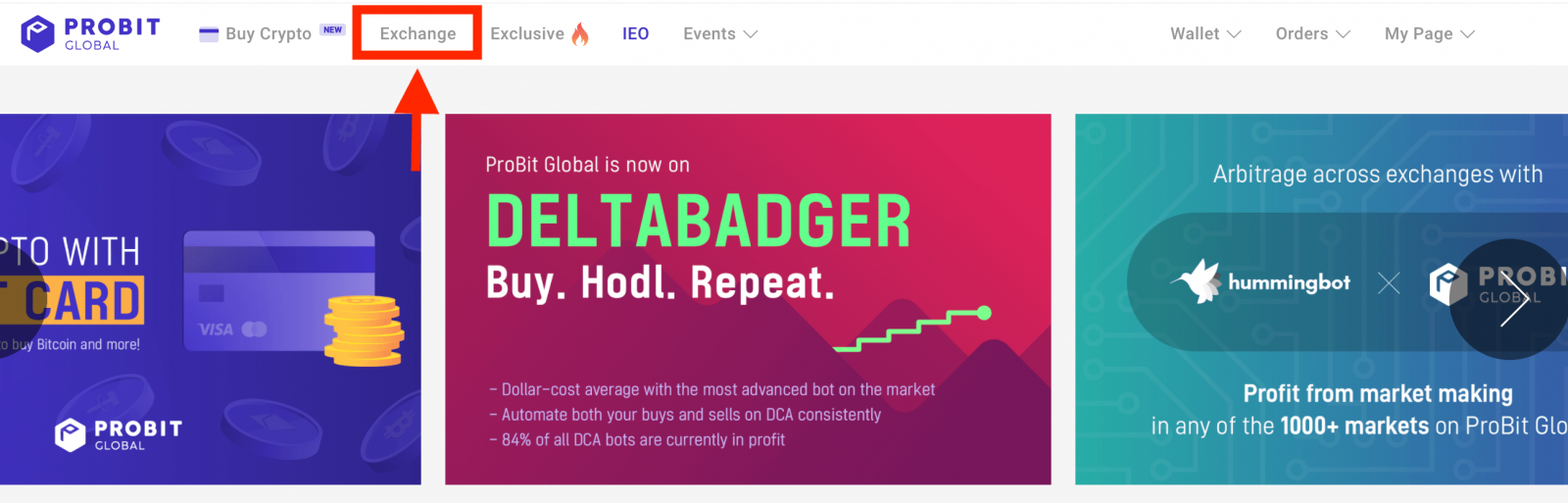
2. Anda akan diarahkan ke pertukaran. Luangkan masa beberapa minit untuk membiasakan diri dengan antara muka platform dagangan ProBit Global.
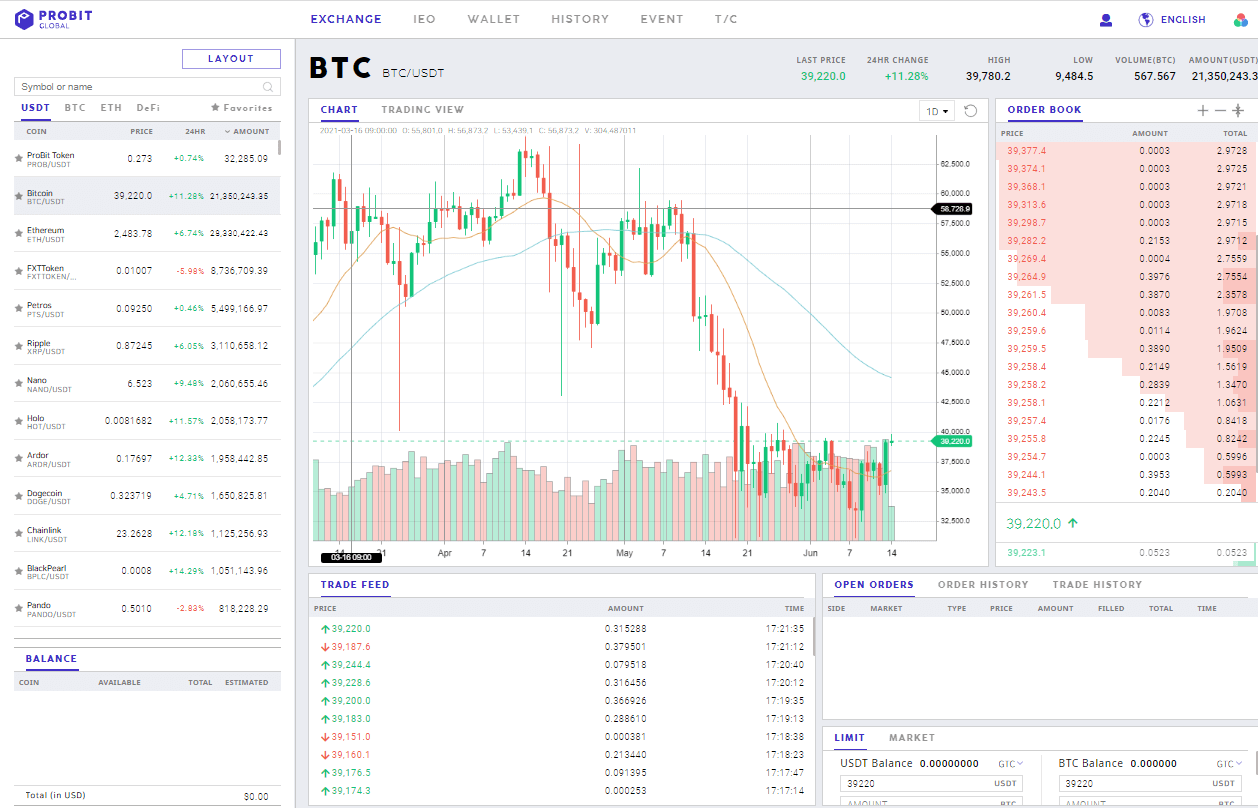
3. Di sebelah kiri antara muka, anda boleh melihat semua pasaran yang tersedia dengan pasangan dagangan mereka. Di tengah-tengah skrin anda ialah carta harga untuk pasangan dagangan yang dipilih. Di sebelah kanan, di bawah "BUKU PESANAN" dan "SUAPAN PERDAGANGAN" ialah bahagian pelaksanaan pesanan, " BELI " dan " JUAL ", di mana anda boleh melaksanakan dagangan.
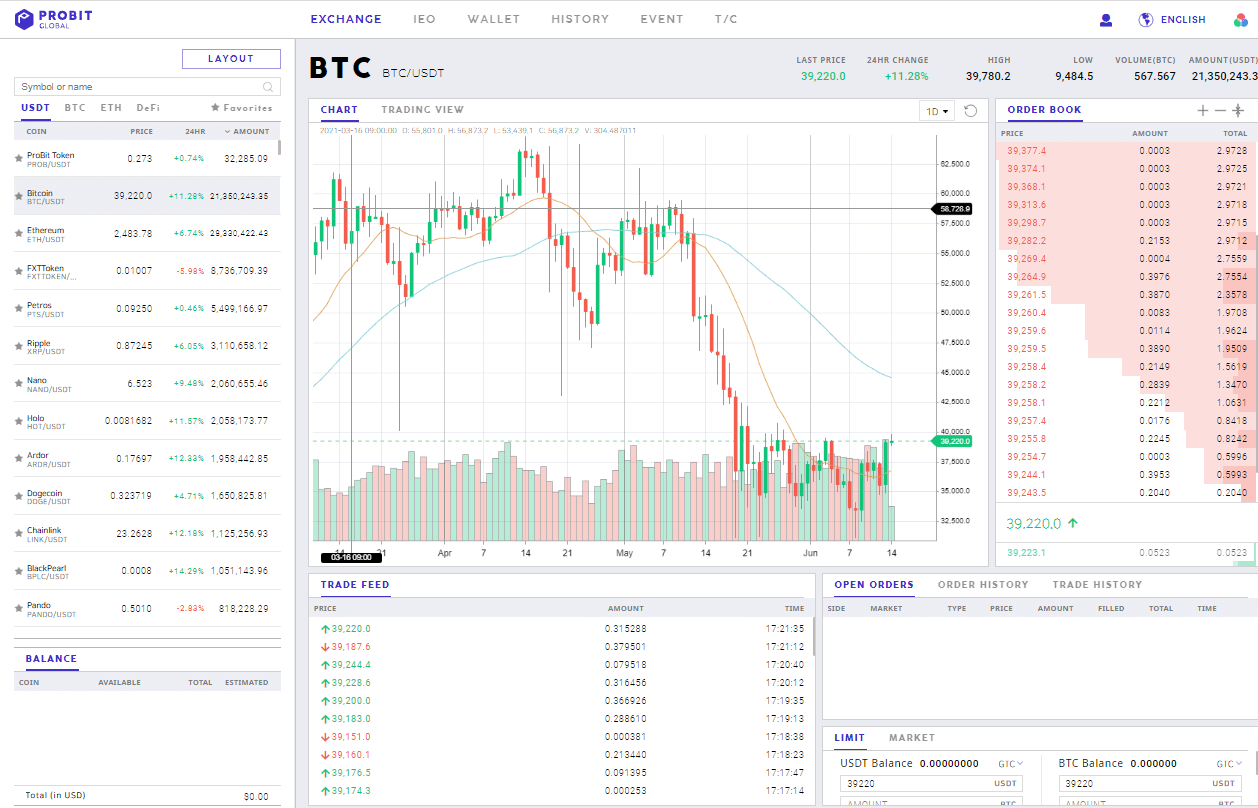
4. Contohnya, jika anda ingin berdagang Token ProBit (PROB), cari “ PROB ” atau “ Token ProBit ” dalam medan input bahagian pasaran di sebelah kiri skrin anda. Carta harga akan bertukar kepada pasangan dagangan PROB/USDT. Pergi ke bahagian pelaksanaan pesanan. Secara lalai, “ LIMIT ” dipilih.
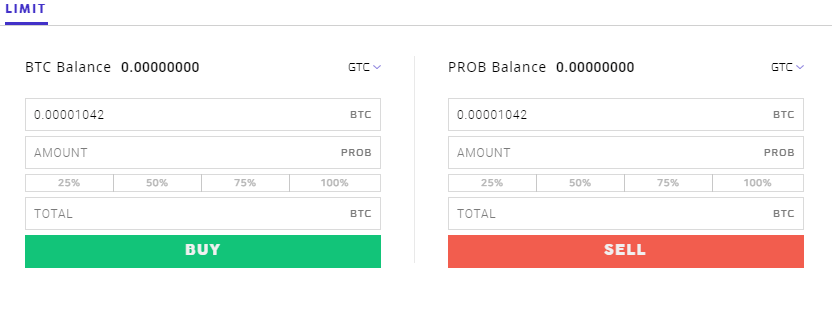
5. Di sebelah tempat tertera "Baki BTC" pada bahagian BELI dan "Baki PROB" pada bahagian JUAL, anda boleh melihat "GTC" dan anak panah kecil menunjuk ke bawah. Apabila anda mengklik itu, menu lungsur turun akan dibuka dengan empat jenis pesanan had seperti yang disenaraikan di bawah. Sebelum memulakan mana-mana pesanan ini, anda harus mempunyai pemahaman tentang setiap jenis pesanan.
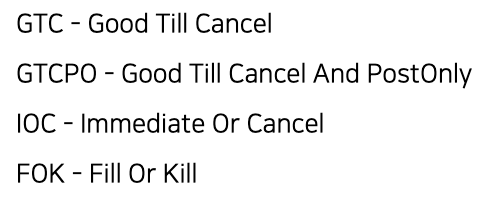
6. Masukkan atau laraskan harga untuk dilaksanakan dalam BTC, dan jumlah PROB untuk dibeli. Jumlah keseluruhan BTC atau USDT untuk berdagang akan dikira secara automatik. Klik butang BELI untuk membuat pesanan anda. Dalam contoh ini, kami memasukkan perintah had untuk membeli 100 PROB pada harga 0.00001042 BTC setiap PROB. Jumlah kos pesanan ialah 0.001042 BTC. Sebagai alternatif, anda boleh mengklik pada harga yang anda ingin urus niagakan dalam buku pesanan agar harga itu ditunjukkan secara automatik sebagai volum harga pesanan had anda.
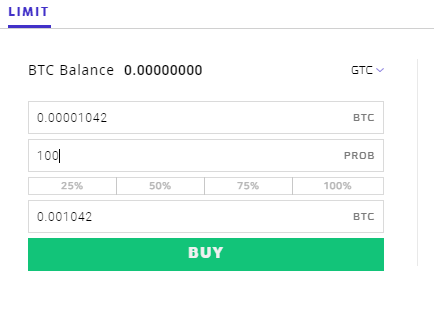
7. Setelah pesanan anda dibuat, anda akan menerima kemas kini secara automatik tentang pesanan anda di bahagian bawah sebelah kiri antara muka. Apabila membuat pesanan beli, harga perlu sepadan dengan pesanan buku pesanan jual, dan begitu juga sebaliknya.
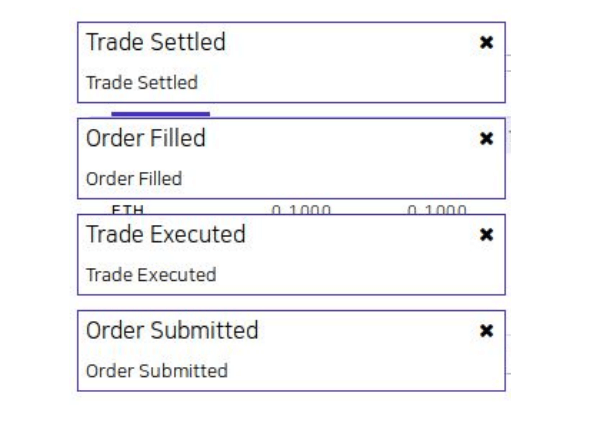
8. Pesanan anda akan dipaparkan dalam “ OPEN ORDER ” atau “ ORDER HISTORY ” di bawah bahagian pelaksanaan pesanan, bergantung pada status pesanan.
tahniah! Anda telah melaksanakan perdagangan di ProBit Global.
Apakah Pesanan Had?
Pesanan Had ialah perdagangan bersyarat berdasarkan harga yang ditetapkan yang ditentukan oleh pedagang. Perdagangan akan menetapkan harga maksimum atau minimum untuk aset yang didagangkan. Perdagangan tidak akan dilaksanakan melainkan perdagangan dibuat pada harga tertentu (atau lebih baik). Syarat lain boleh ditambah pada perintah had untuk mencapai matlamat pedagang. Dengan sifat perdagangan ini, ia tidak dijamin akan dilaksanakan.Apabila membuat pesanan had, mengklik pada GTC akan menunjukkan jenis pesanan yang berbeza.
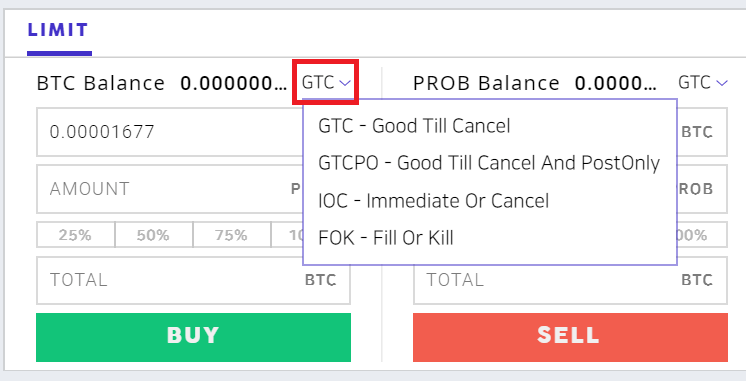
Jenis pesanan had yang disokong disenaraikan di sini:
- GTC - Pesanan GTC ialah pesanan yang dilaksanakan pada titik harga tertentu, tanpa mengira tempoh masa yang terlibat untuk mencapai tahap itu.
- GTCPO - GTCPO ialah perdagangan had yang diselesaikan hanya apabila ia tidak dapat dilaksanakan dengan segera.
- IOC - Pesanan segera atau batal (IOC) ialah pesanan untuk membeli atau menjual sekuriti yang melaksanakan kesemua atau sebahagian serta-merta dan membatalkan mana-mana bahagian pesanan yang belum diisi.
- FOK - Fill or kill (FOK) ialah sejenis penetapan masa berkuat kuasa yang digunakan dalam perdagangan sekuriti yang mengarahkan pembrokeran untuk melaksanakan transaksi dengan segera dan sepenuhnya atau tidak sama sekali.
Cara Melengkapkan Pesanan Had
Berikut ialah beberapa petua yang boleh anda ikuti semasa melengkapkan Pesanan Had:
🔸 Mengklik pada salah satu harga dalam buku pesanan akan menggunakan harga tertentu itu secara automatik.
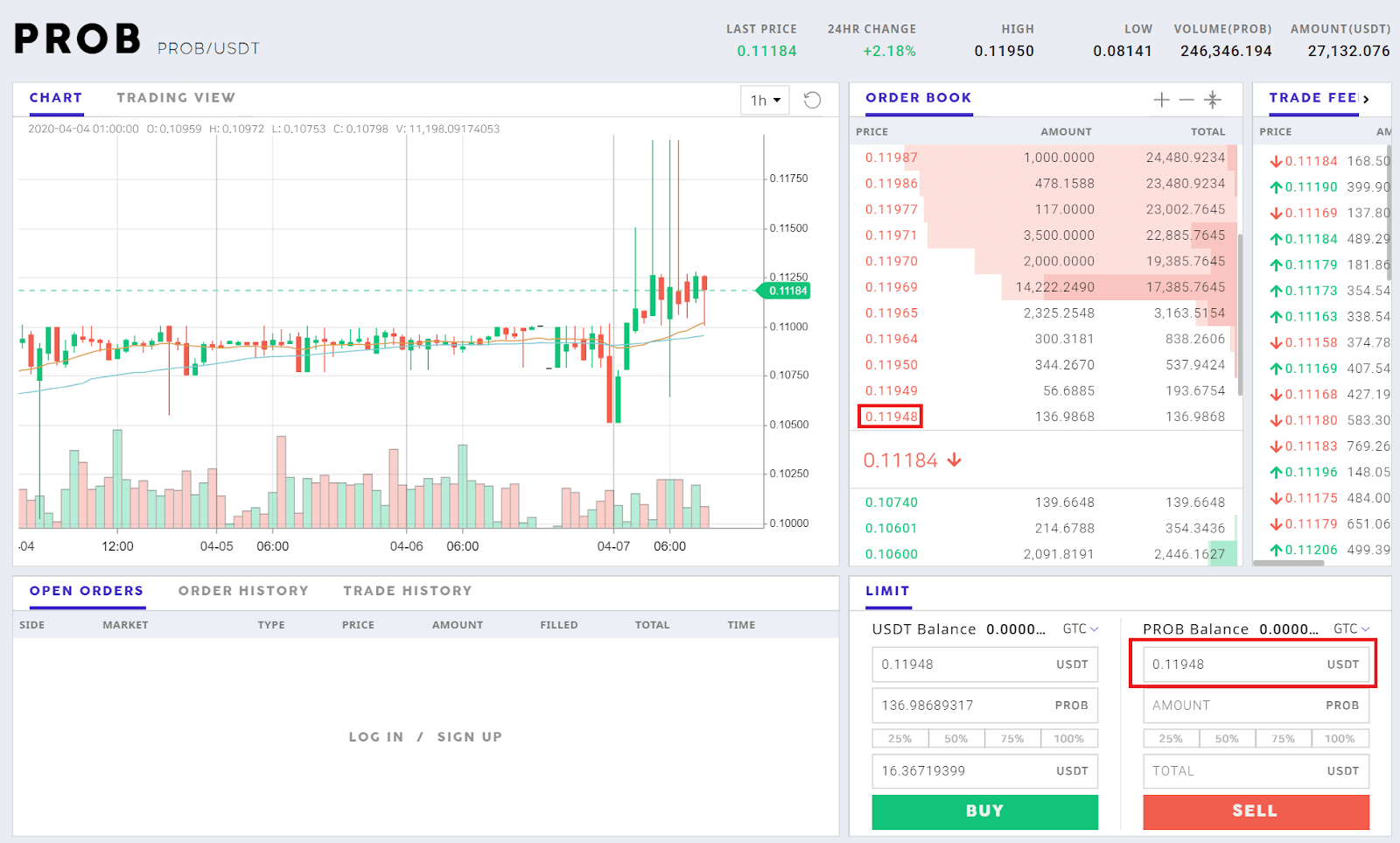
🔸 Anda juga boleh memasukkan jumlah tepat yang anda ingin beli dalam kotak Jumlah.
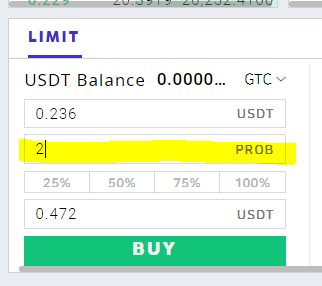
🔸 Pilihan lain yang mudah ialah bar %, yang boleh diklik untuk menggunakan peratusan tertentu pegangan anda secara automatik ke arah transaksi. Dalam contoh ini, mengklik 25% akan membeli PROB bersamaan dengan 25% daripada jumlah pegangan BTC anda.
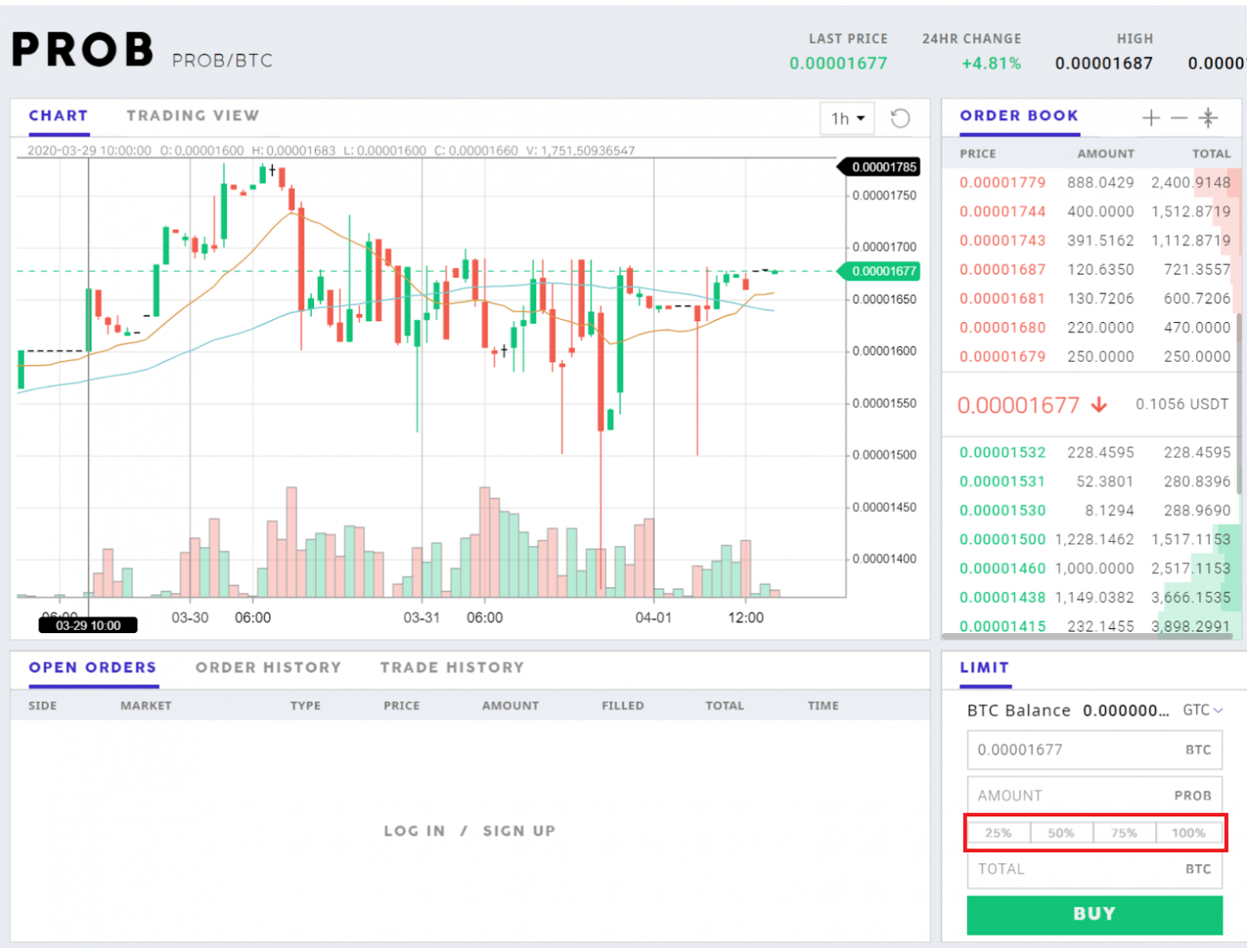
Mengapa Pesanan Saya Tidak Diisi?
Pesanan terbuka anda sepatutnya hampir hampir dengan harga yang didagangkan baru-baru ini atau ia tidak akan diisi. Sila ingat perkara ini apabila menetapkan harga khusus anda.
Peringatan :
🔸 Mengklik pada salah satu harga dalam buku pesanan akan menggunakan harga tertentu secara automatik.
Pesanan menunggu yang menunggu untuk diisi akan muncul dalam kotak pesanan terbuka:
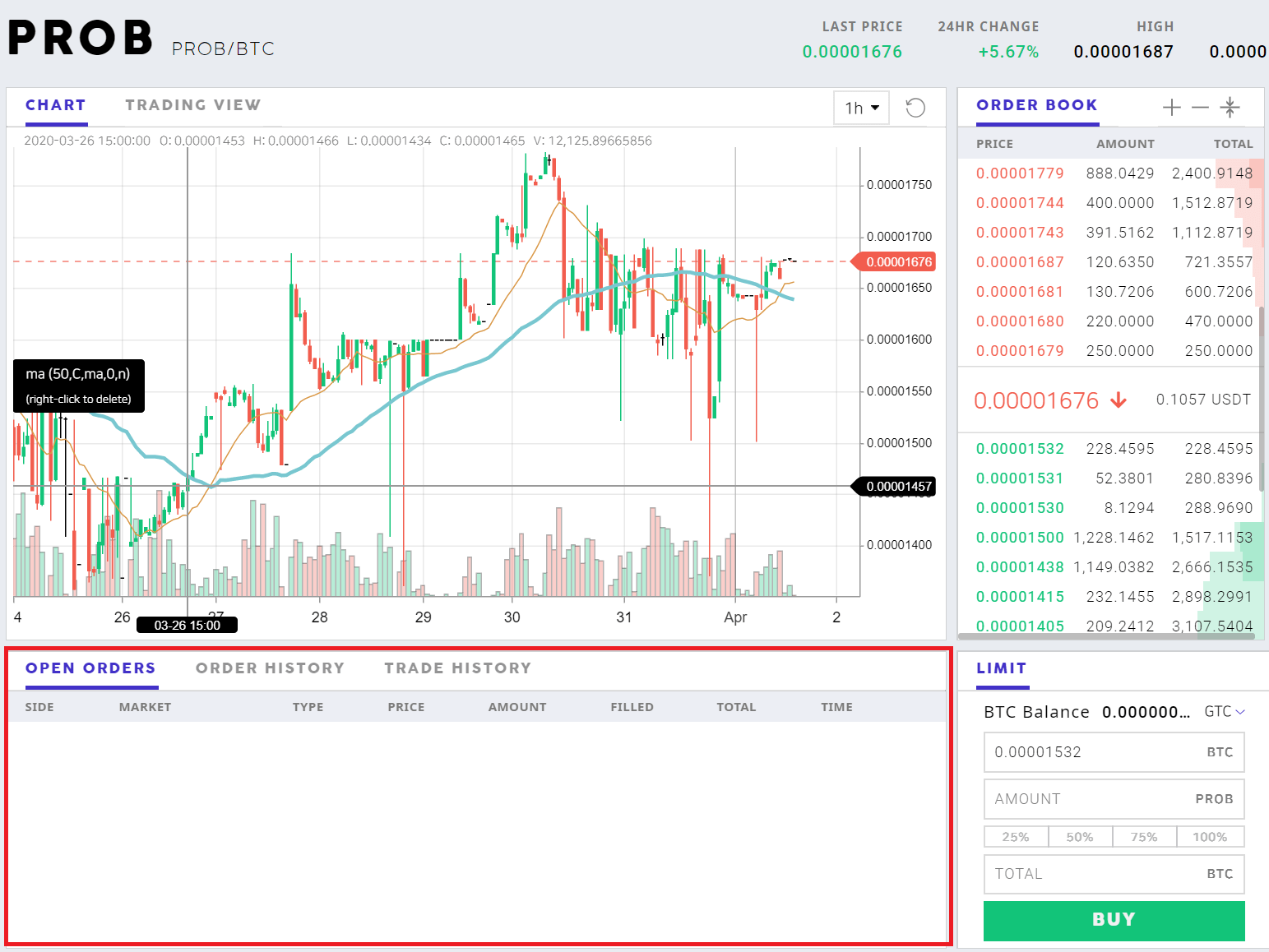
*Nota penting: Anda boleh membatalkan pesanan terbuka yang muncul di atas dalam bahagian pesanan terbuka. Jika pesanan anda tidak diisi, sila batalkan dan buat pesanan lebih dekat dengan harga dagangan terkini.
Jika baki anda yang tersedia ditunjukkan sebagai kosong, sila semak untuk melihat sama ada anda mempunyai sebarang pesanan terbuka.
Pesanan yang berjaya diisi akan muncul dalam kedua-dua kotak Sejarah Pesanan dan Sejarah Perdagangan.